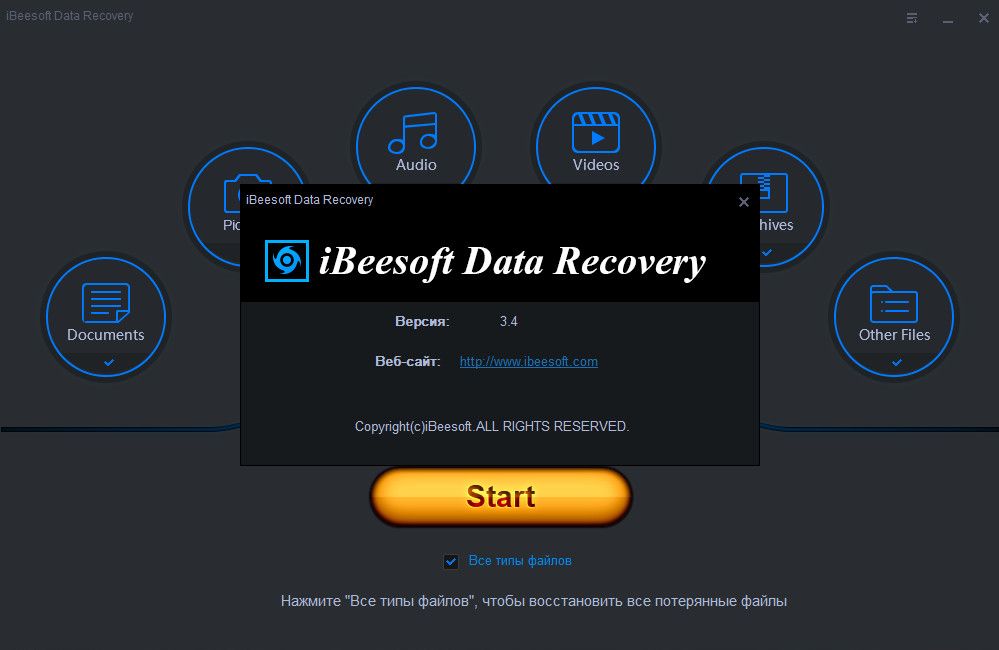Потеря файла является очень распространенной проблемой для пользователей компьютеров. Иногда эта потеря вызвана такими недобросовестными методами, как вырезание файлов для перемещения их из одной папки в другую вместо копирования, удаление файлов без предосторожности, сбои операционной системы, вирусы, среди многих других вещей. Но мы не должны бояться, когда это произойдет, потому что вы можете восстановить удаленные файлы, если они были удалены не так давно.
Для выполнения этой задачи нам достаточно иметь специальную программу, которая ищет в кэше имеющегося у нас хранилища, что позволяет легко восстанавливать эти файлы. В интернете есть много вариантов, но лучшие из них платные, а некоторые не работают должным образом или имеют проблемы с определенными типами файлов. Среди альтернатив, существующих в интернете для восстановления удаленных файлов, сегодня мы хотим поделиться с вами отличной опцией, которая очень быстра и проста в использовании, и которая позволит вам восстановить любой тип файлов, которые были удалены случайно.
iBeesoft Data Recovery позволяет восстанавливать файлы с жесткого диска, USB-накопителя, внешнего диска или SD-карты. Он может восстанавливать: документы, изображения, видео, аудио и файлы в различных форматах. Он совместим с Windows, но также доступна версия для Mac. Программа написана на английском языке, но имеет интуитивно понятный интерфейс. У него есть бесплатная 30-дневная пробная версия. Если вы хотите иметь программу навсегда, вы можете приобрести лицензию на один компьютер, которая стоит 45,95 долларов.
Как восстановить утраченные файлы с помощью iBeeoft Data?
Как только мы установим iBeeSoft, первое, что мы сделаем, это запустим программу. По умолчанию эта программа настроена на поиск всех типов файлов, которые были недавно удалены. Если вы ищете определенный тип файла, просто выберите один из 5 вариантов файлов на начальном экране (документы, изображения, видео, аудио и файлы в нескольких форматах). Затем нажмите на «Старт».
Следующее, что мы сделаем, это выберем место, где мы хотим восстановить наши файлы. Можно выбрать конкретный раздел или внешний накопитель. Если файл, который вы потеряли, был на рабочем столе или в моих документах, выберите системный раздел, чтобы найти его легче. Затем необходимо нажать на опцию «Сканировать», и начнется быстрое сканирование, которое может занять некоторое время в зависимости от размера сканируемого диска.
После завершения быстрого сканирования появится окно с результатами поиска и файлами, доступными для восстановления. Если ваш файл все еще не отображается, не волнуйтесь. Программа дает возможность выполнить глубокое сканирование, которое займет немного больше времени в зависимости от размера сканируемого диска. Если среди опций, подлежащих восстановлению, появляется ваш файл, просто выберите его и нажмите на опцию «восстановить». После этого файл окажется в папке, в которой он исчез.